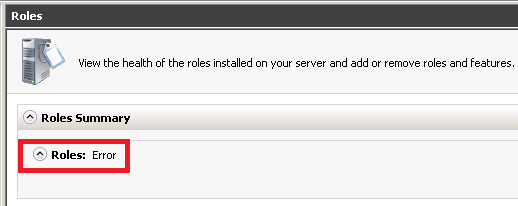- Remove From My Forums

Не могу добавить роли и компоненты
-
Вопрос
-
В диспетчере сервера не показывается сводка по ролям: «Роли: ошибка». При нажатии «Добавить роли», или «Удалить роли» выдает: «Диспетчер сервера обнаружил непредвиденную ошибку в процессе сбора данных о состоянии этого компьютера.»
Установленные компоненты тоже не отображает — показывает: «Компоненты: Сбор данных…».
В обоих случаях внизу окна «Последнее обновление: не выполнено» и в сведениях об ошибке:
«Непредвиденная ошибка при обновлении диспетчера сервера: Не удается открыть маркер безопасности анонимного уровня. (Исключение из HRESULT: 0x80070543)»
В подробных сведениях вот это:
Имя журнала: Microsoft-Windows-ServerManager/Operational
Подача: Microsoft-Windows-ServerManager
Дата: 16.12.2008 17:37:11
Код события: 1601
Категория задачи:Отсутствует
Уровень: Ошибка
Ключевые слова:
Пользователь: DOMAINuser
Компьютер: server.domain.local
Описание:
Не удалось определить состояние системы. Обнаружено непредвиденное исключение:
System.Runtime.InteropServices.COMException (0x80070543): Не удается открыть маркер безопасности анонимного уровня. (Исключение из HRESULT: 0x80070543)
в System.Runtime.InteropServices.Marshal.ThrowExceptionForHRInternal(Int32 errorCode, IntPtr errorInfo)
в Microsoft.Windows.ServerManager.ComponentInstaller.CreateSessionAndPackage(IntPtr& session, IntPtr& package)
в Microsoft.Windows.ServerManager.ComponentInstaller.InitializeUpdateInfo()
в Microsoft.Windows.ServerManager.ComponentInstaller.Initialize()
в Microsoft.Windows.ServerManager.Common.Provider.Initialize(DocumentCollection documents)
в Microsoft.Windows.ServerManager.ServerManagerModel.InternalRefreshModelResult(Object state)
-
Перемещено
20 апреля 2012 г. 9:40
merge forums (От:Windows Server 2008)
-
Перемещено
Ответы
-
%windir%LogsServerManager.log
%windir%LogsCBSCBS.log
Покажите логи
И еще вот это попробуйте выполнить:
1. From an elevated* cmd window run:
Dcomcnfg.exe
*Or click through the UAC prompt
2. Choose ComponentServices->Computers->My Computer.
3. Choose Properties from the context menu.
4. Choose the Default Properties tab.
5. Select Connect in the Default Authentication Level drop down list if it is set to None. Choose OK, confirm selection in popup and close dcomcnfg.exe.
6. If the authentication level is not set to None, don’t change it, since it may have been set by something else (such as an Admin).
7. While at it, it is better to change the Default Impersonation Level to Identify, if it is set to something else. As mentioned, a setting greater than Identify lowers the COM security on the box.
8. Of course, these settings may have the effect of breaking the app you installed. If it does, then it is a bug in the app. An app must not require changes to the machine-wide COM security configuration. You may want to contact the vendor of the app.
Проблема может вызываться сторонними приложениями,меняющими данную настройку.
-
Предложено в качестве ответа
Nikita Panov
24 июня 2009 г. 7:04 -
Помечено в качестве ответа
Radzevelyuk Alexey
13 октября 2009 г. 4:58
-
Предложено в качестве ответа
Проблема: в оснастке Server Manager (в русской версии, видимо, Управление Сервером) возникает ошибка управления ролями с лаконичной надписью «Error».
С указанной в заголовке ошибкой я столкнулся на производственном сервере Hyper-V после очередной установки обновлений от Microsoft. Для наглядности графическая демонстрация:
Детали ошибки сообщали некоторые более конкретные и вразумительные подробности: Unexpected error refreshing Server Manager: Exception from HRESULT: 0x800F0818. Также предлагалось подробнее изучить события Applications and Services Logs -> Microsoft -> Windows -> Server Manager -> Operational (после изучения документации, нашел второй вариант ошибки: Server Manager: Unexpected error refreshing Server Manager: No signature was present in the subject. (Exception from HRESULT: 0x800B0100). Нижеприведенное решение позволит избавиться и от нее тоже).
Объяснение: проблема возникает из-за вмешательства посторонних служб (индексирования Windows, антивируса и пр. сервисов, работающих в фоне), кэширования записи на диск или «прочих ошибок» (нравится объяснение?) при установке обновлений, из-за которого неверно или неполностью копируются пакеты обновлений с расширением .MUM и связанные с ними .CAT.
Решение:
1. Запустите Microsoft Update Readiness Tool (брать здесь: http://support.microsoft.com/kb/947821)
2. После получения сообщения об успешном окончании работы утилиты, откройте получившийся log-файл C:WindowslogsCBSChecksur.log
У меня он содержал следующее:
<…>
Checking Package Manifests and Catalogs
(f) CBS MUM Corrupt 0x00000000 servicingPackagesPackage_for_KB979916_RTM~31bf3856ad364e35~amd64~~6.1.1.0.mum Expected file name Microsoft-Windows-Foundation-Package~31bf3856ad364e35~amd64~~6.1.7600.16385.mum does not match the actual file name
<…>
Unavailable repair files:
servicingpackagesPackage_for_KB979916_RTM~31bf3856ad364e35~amd64~~6.1.1.0.mum
servicingpackagesPackage_for_KB979916_RTM~31bf3856ad364e35~amd64~~6.1.1.0.cat
Итак, проблема возникает из-за неверного содержимого двух файлов. В их названиях содержится наименование KB, в которых эти файлы содержатся. У меня это KB979916. Google подсказал, что это обновление безопасности .NET Framework 3.5.1.
3. Скачайте пакеты обновлений по вашим KB и скопируйте их в корень диска C:. По своему КВ я брал обновление отсюда: http://www.microsoft.com/downloads/en/details.aspx?familyid=a49532d7-53f6-4190-aaf6-b1a818924764&displaylang=en
4. Теперь нам необходимо получить права на директорию C:WindowsServicingPackages. Запускаем консоль cmd с правами администратора и выполняем следующие команды:
Сделаем текущего пользователя владельцем директории:
takeown /F C:WindowsServicingPackages /D y /R
Дадим пользователю (у меня это admin из домена domain.local, поэтому запись выглядит как admin@domain) полный доступ к директории:
cacls C:WindowsServicingPackages /E /T /C /G admin@domain:F
5. Распаковываем скачанные ранее пакеты обновлений. Мой называется Windows6.1-KB979916-x64.msu и лежит в корне диска C:
Создадим в корне диска C: небольшую структуру каталогов (каталог TMP и вложенный в него каталог CAB), которые будут служить временным хранилищем для распаковываемых данных:
C:
cd
md TMP
md c:TMPCAB
Распакуем MSU-файл с каталог TMP:
Expand -F:* Windows6.1-KB979916-x64.msu C:TMP
В каталоге C:TMP появится файл с именем Windows6.1-KB979916-x64.cab. Распакуем его в каталог C:TMPCAB:
Expand -F:* Windows6.1-KB979916-x64.cab C:TMPCAB
6. Найдите в каталоге C:TMPCAB файлы Package_for_KB979916_RTM~31bf3856ad364e35~amd64~~6.1.1.0.mum и Package_for_KB979916_RTM~31bf3856ad364e35~amd64~~6.1.1.0.cat, о повреждении или отсутствии которых нам сообщила на 2-м шаге Microsoft Update Readiness Tool. Скопируйте их в каталог C:WindowsServicingPackages и перезапустите Server Manager, чтобы убедиться, что проблема решена:
Второй вариант предполагает, что нужных файлов вы не нашли. В этом случае присвойте файлам update.cat и update.mum из каталога C:TMPCAB имена, на отсутствие или повреждение которых состалась Microsoft Update Readiness Tool на 2-м шаге.
Вуаля!
P.S. Если ошибка не пропала, повторите инструкцию сначала.
Default Troubleshooting, Windows Server
Возникла следующая ошибка. При входе на сервер под управлением Win2k8R2 и открытии Диспетчера сервера, Диспетчер не показывал список Ролей, а также не давал управлять ролями и компонентами.
Итак, решение.
Внизу экрана есть сообщение о том, что не удалось обновить систему. При нажатии на ошибку выводится окно со следующей надписью:
«Unexpected error refreshing Server Manager: No signature was present in the subject. (Exception from HRESULT:0x800B0100)».
Суть в том, что вероятнее всего, у Вас не было корректно установлено одно из обновлений, которое необходимо для корректной работы Диспетчера сервера.
Первое, что необходимо, пойти сюда (конечно не забудьте закрыть Диспетчер сервера): http://support.microsoft.com/kb/947821/ru, промотать немного вниз, выбрать из списка свою ОС и скачать нужную версию софтины под названием System Update Readiness Tool.
После установки, проверяем, не была ли исправлена проблема. Если нет, то идем сюда:
%SYSTEMROOT%LogsCBSCheckSUR.log.
Видим примерно следующее:
=================================
Checking System Update Readiness.
Binary Version 6.1.7601.21645
Package Version 13.0
2011-12-24 21:06
Checking Windows Servicing Packages
Checking Package Manifests and Catalogs
(f) CBS MUM Corrupt 0x00000000 servicingPackagesPackage_for_KB2572076_RTM~31bf3856ad364e35~amd64~~6.1.1.0.mum Expected file name Microsoft-Windows-Foundation-Package~31bf3856ad364e35~amd64~~6.1.7600.16385.mum does not match the actual file name
Checking Package Watchlist
Checking Component Watchlist
Checking Packages
Checking Component Store
Summary:
Seconds executed: 550
Found 1 errors
CBS MUM Corrupt Total count: 1
Unavailable repair files:
servicingpackagesPackage_for_KB2572076_RTM~31bf3856ad364e35~amd64~~6.1.1.0.mum
servicingpackagesPackage_for_KB2572076_RTM~31bf3856ad364e35~amd64~~6.1.1.0.cat
Если вчитаться, то хорошо видно, что он ругается (в моем случае) на обновление: KB2572076
Идем на сайт Microsoft и качаем обновление, но не торопимся ставить. Дело в том, что при установке, обновление не проверяет корректность установки старого обновления. Оно просто видит, что уже стоит и ничего не делает, по этому придется поработать ручками.
Распаковываете скачанное обновление (при желании, переименуйте в zip, rar, cab, как угодно, хотя винрар прекрасно его откроет через контектсное меню). В нем находите cab архив с таким же названием, что и изначальный файл. Нужный архив будет самым большим файлом. Распаковываете и его тоже.
Теперь, ищете файлы с таким же названием, что указан в логе, который мы смотрели ранее. В моем случае это были:
servicingpackagesPackage_for_KB2572076_RTM~31bf3856ad364e35~amd64~~6.1.1.0.mum
servicingpackagesPackage_for_KB2572076_RTM~31bf3856ad364e35~amd64~~6.1.1.0.cat
Распаковывайте их в любую папку и идите сюда: %SYSTEMROOT%servicingpackages Тут находите два идентичных файла, заходите в свойства безопасности каждого из них и ставите себя Владельцем этих файлов. Если не сделать этого, то система не позволит Вам издеваться над собой, каким бы администратором Вы ни были.
Теперь просто заменяем файлы на новые, свеже-скачанные и возвращаем Владельца на место (система). Перезагрузка после операции не требуется.
Все. Открывайте Диспетчер сервера и проверяйте. Если проблема осталась, то вернитесь к шагу по просмотру мануала после установки софтины и посмотрите, какая новая ошибка появилась. Затем устраните ее идентичным методо и проверьте снова.
Удачного администрирования 

После удаления Файлового сервера перестали отображаться роли. Пишет ошибка.
Код
Непредвиденная ошибка при обновлении диспетчера сервера: Указанная служба не может быть запущена, поскольку она отключена или все связанные с ней устройства отключены. (Исключение из HRESULT: 0x80070422) Более подробные сведения находятся в журнале событий: "Диагностика", "Просмотр событий", "Журналы приложений и служб", "Microsoft", "Windows", "Диспетчер сервера", "Работает".
из C:WindowsLogServerManager
https://pastebin.com/K0Ay1HVR
Служба обновления виндовс запущена. Ошибок на диске не нашло. System Update Readiness Tool не нашел для Windows Server 2008. C:WindowsservicingPackages указан на скрине. Куда копать?
Hi
Every time I try to open the roles on the Server Manager it says «Error» on the summary, and it does not allow me to add more roles or remove current roles.
The event viewer just says:
Could not discover the state of the system. An unexpected exception was found:
System.Runtime.InteropServices.COMException (0x800706BE): The remote procedure call failed. (Exception from HRESULT: 0x800706BE)
at System.Runtime.InteropServices.Marshal.ThrowExceptionForHRInternal(Int32 errorCode, IntPtr errorInfo)
at Microsoft.Windows.ServerManager.ComponentInstaller.CreateSessionAndPackage(IntPtr& session, IntPtr& package)
at Microsoft.Windows.ServerManager.ComponentInstaller.InitializeUpdateInfo()
at Microsoft.Windows.ServerManager.ComponentInstaller.Initialize()
at Microsoft.Windows.ServerManager.Common.Provider.RefreshDiscovery()
at Microsoft.Windows.ServerManager.LocalResult.PerformDiscovery()
at Microsoft.Windows.ServerManager.ServerManagerModel.CreateLocalResult(RefreshType refreshType)
at Microsoft.Windows.ServerManager.ServerManagerModel.InternalRefreshModelResult(Object state)
I also downloaded the System
Update Readiness Tool and got the following:
=================================
Checking System Update Readiness.
Binary Version 6.1.7600.20822
Package Version 10.0
2010-12-22 08:34
Checking Windows Servicing Packages
Checking Package Manifests and Catalogs
(f)
CBS MUM Corrupt 0x00000000
servicingPackagesPackage_for_KB2305420_RTM~31bf3856ad364e35~amd64~~6.1.1.3.mum
Expected file name Microsoft-Windows-Foundation-Package~31bf3856ad364e35~amd64~~6.1.7600.16385.mum does not match the actual file name
Checking Package Watchlist
Checking Component Watchlist
Checking Packages
Checking Component Store
Summary:
Seconds executed: 280
Found 1 errors
CBS MUM Corrupt Total count: 1
Unavailable repair files:
servicingpackagesPackage_for_KB2305420_RTM~31bf3856ad364e35~amd64~~6.1.1.3.mum
servicingpackagesPackage_for_KB2305420_RTM~31bf3856ad364e35~amd64~~6.1.1.3.cat
Any help will be appreciated
Regards,